W aplikacji ArcGIS Pro można używać funkcji rastrowych do tworzenia niestandardowych narzędzi przetwarzania obrazów nazywanych szablonami funkcji rastrowych. Poniżej opisano jak znaleźć i zastosować niestandardowy szablon funkcji rastrowej w portalu Enterprise.
Dodawanie niestandardowego szablonu funkcji rastrowej do instytucji
Wszystkie szablony funkcji rastrowych muszą zostać przesłane do instytucji, zanim można będzie je zastosować do zestawu danych z portalu Enterprise. Ze strony docelowej oprogramowania ArcGIS Enterprise Twojej instytucji możesz dodać szablon funkcji rastrowej na stronie Zasoby lub w aplikacji ArcGIS Pro.
- Przejdź na stronę Zasoby Twojej instytucji i wybierz opcję Dodaj element > Z mojego komputera.
- W wyświetlonym oknie dialogowym wyszukaj szablon funkcji rastrowej, który chcesz dodać i kliknij przycisk Dodaj element.
Dodawanie niestandardowych funkcji rastrowych z aplikacji ArcGIS Pro
Wykonaj poniższe czynności, aby dodać niestandardowe funkcje rastrowe z aplikacji ArcGIS Pro:
- Otwórz panel Funkcje rastrowe na karcie Zobrazowanie i przejdź do kategorii Niestandardowe.
- Kliknij prawym przyciskiem myszy szablon funkcji rastrowej i wybierz opcję Udostępnij w portalu.
- Wpisz podsumowanie i znaczniki dla szablonu funkcji.
- W sekcji Opcje udostępniania użyj pól wyboru, aby wybrać członków instytucji, dla których zostanie udostępniony szablon funkcji rastrowej.
Wybieranie szablonu funkcji rastrowej w portalu Enterprise
Po dodaniu szablonów funkcji rastrowych do instytucji można z nimi pracować w portalu Enterprise. Najpierw należy dodać do przeglądarki map wszystkie dane do przetworzenia. W niektórych szablonach funkcji rastrowych używanych jest wiele danych wejściowych. Jeśli używany jest szablon z wieloma danymi wejściowymi, dodaj wszystkie do przeglądarki map.
Notatka:
Jeśli w przeglądarce map nie widzisz przycisku Analiza lub karty Analiza rastrowa, skontaktuj się z administratorem portalu. Portal może nie być skonfigurowany do współpracy z serwerem ArcGIS Image Server lub możesz nie mieć uprawnień do uruchamiania tych narzędzi. Jeśli nie masz uprawnień wymaganych do korzystania z narzędzi, nie będą one widoczne.
Aby uruchamiać narzędzia analizy, w tym narzędzia niestandardowe, należy mieć następujące uprawnienia:
- Tworzenie, aktualizacja i usuwanie zasobów
- Publikacja hostowanych warstw obiektów
- Analiza rastrowa
- W widoku mapy kliknij przycisk Analiza, aby otworzyć panel Wykonaj analizę.
Na panelu Wykonaj analizę można wybrać jeden z dwóch typów analizy do wykonania: Analiza obiektowa i Analiza rastrowa. Te dwie kategorie zawierają standardowe narzędzia systemowe służące do przetwarzania danych obiektowych i zobrazowań. Należy zauważyć, że szablony funkcji rastrowych zostały zaprojektowane do przetwarzania zobrazowań i nie będą działać z danymi obiektowymi.
- Kliknij przycisk Wyszukaj, aby przejść do odpowiednich szablonów funkcji rastrowych.
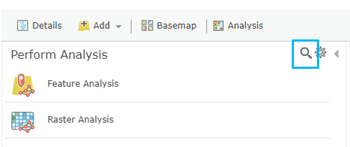
Zostanie otwarte okno dialogowe, w którym można wyszukiwać dodane do instytucji szablony funkcji rastrowych.
- Wybierz szablon funkcji rastrowej, który ma zostać zastosowany do zobrazowania dodanego do mapy w przeglądarce.
Po wybraniu zostanie wyświetlony opis szablonu funkcji rastrowej, wraz z przyciskiem Wybierz szablon.
- Kliknij przycisk Wybierz szablon.
Na panelu Analiza zostanie wyświetlony interfejs użytkownika danego szablonu funkcji rastrowej. W sekcji Wybierz dane wejściowe i ustaw parametry szablony są zorganizowane według funkcji komponentu, a w drugiej kolejności według parametrów. W poniższym przykładzie Kalkulator jest jedyną funkcją w tym szablonie. Tę sekcję można zwijać. Zawiera ona dane wejściowe zmiennych rastrowych, wyrażenie, wielkość komórki i typ zasięgu.
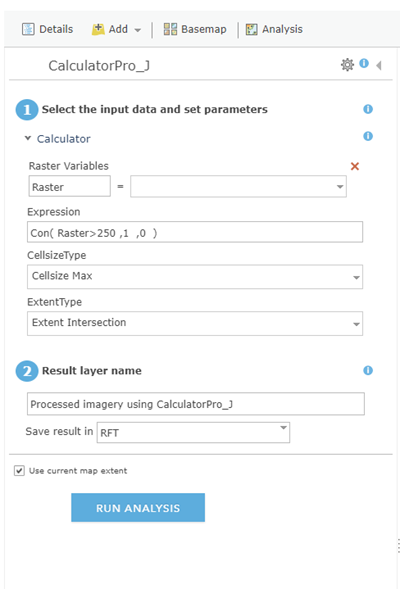
- W polu Nazwa warstwy wynikowej podaj nazwę warstwy wynikowej i wyznacz folder, w której ma ona zostać zapisana.
Ostatnią opcją na panelu parametrów funkcji rastrowej jest Użyj zasięgu bieżącej mapy. Włącz to pole wyboru, aby przetwarzać tylko tę część zobrazowania, która jest widoczna w widoku mapy. Po wyłączeniu tej opcji przetwarzany będzie cały obraz.
Portal Enterprise obsługuje szablony funkcji rastrowych podczas rozproszonego przetwarzania obrazów we wdrożeniach systemu analizy rastrowej. Szablony funkcji rastrowych są tworzone w aplikacji ArcGIS Pro i przesyłane oraz udostępniane dla członków portalu Enterprise. Te możliwości pozwalają na wyszukiwanie, przesyłanie i stosowanie szablonów funkcji rastrowych do zobrazowań w przeglądarce map.